新手配置IDEA
对于配置IDEA,最好是阅读官方文档(最最好的是github上的高星使用技巧),其他地方甚至某些up主讲的都没官方文档讲的好,最好自己通读一遍:
IDEA官方配置文档
英语不是很好的话使用谷歌翻译过来看也能正常阅读,对于小白(刚接触java和idea的新手)来说设置以下内容就可以舒服的使用IDEA了,快来调教一下你的IDEA:
设置全局编码为UTF-8
左上角打开File--》Settings,在搜索框里搜索 File Encodings
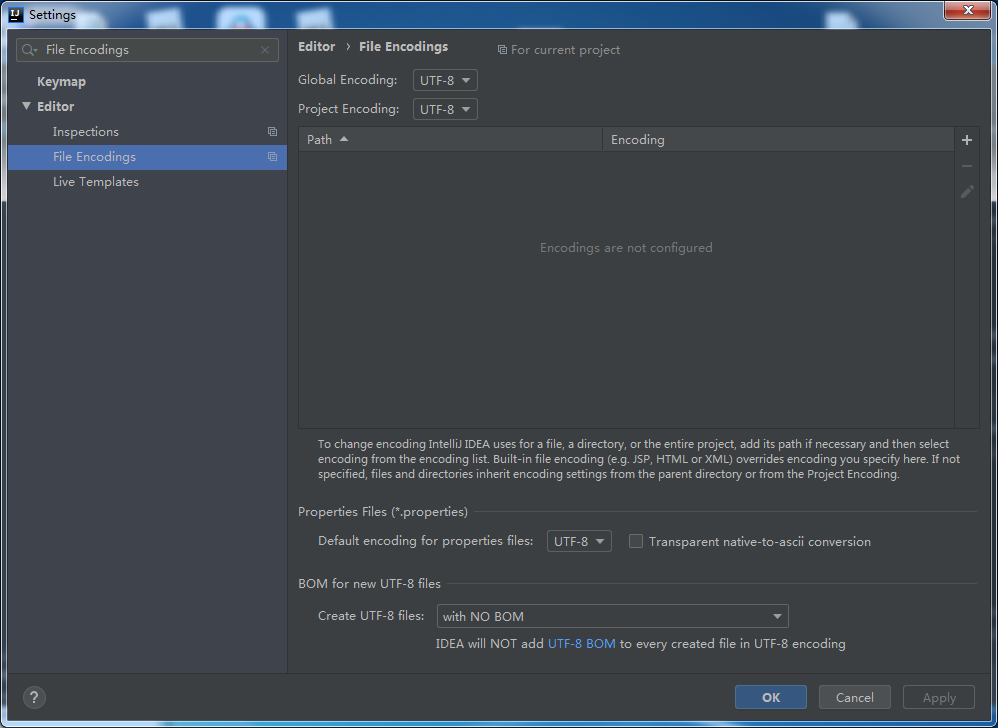
一般情况下如果项目时utf-8编码的话,三个都要设置utf-8,有时候如果项目可能是GBK编码格式的,只要把 Project Encoding 设置成GBK就行了,其他两个还是UTF-8
设置按键映射
习惯使用eclipse的快捷键的话,可以直接在settings->Keymap中设置成eclipse
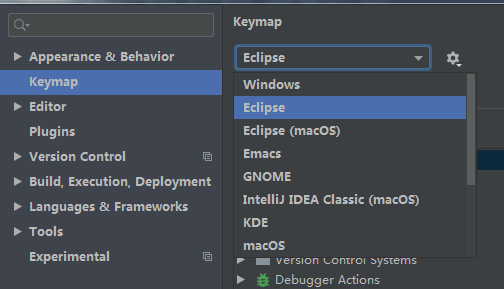
修改优化代码格式快捷键
-
注意:Eclipse中优化代码格式的快捷键是:ctrl+shift+F,但是在IDEA中调整代码格式快捷键是:Ctrl+Alt+L
-
有强迫症的建议修改快捷键:在settings中直接搜索
reformat code,然后选中Reformat Code,右键添加键盘快捷键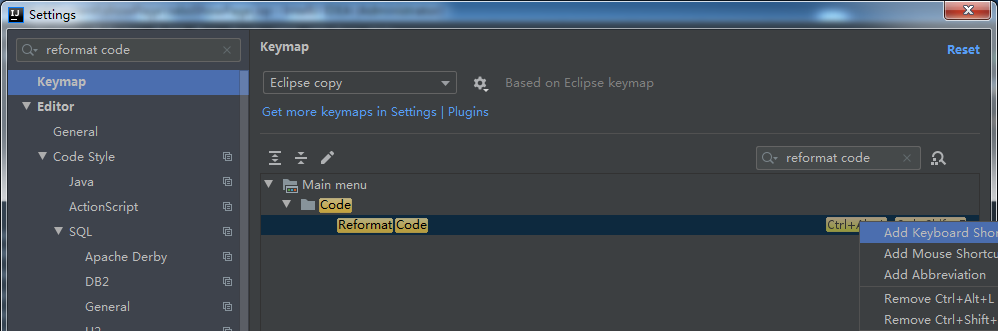
- 直接按下自定义的快捷键就行了(我是设置成ctrl shift F )
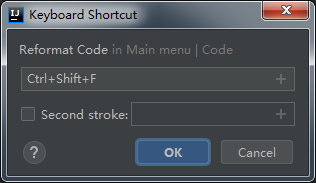
单行注释缩进
默认 IntelliJ IDEA 对于 Java 代码的单行注释是把注释的斜杠放在行数的最开头,我觉得这样的单行注释非常丑,整个代码风格很难看,所以一般会设置为单行注释的两个斜杠跟随在代码的头部。位置:settings->Editor->Code Style ->Java->右边找到Code Generatic ->给Line comment at first column选项去掉勾选
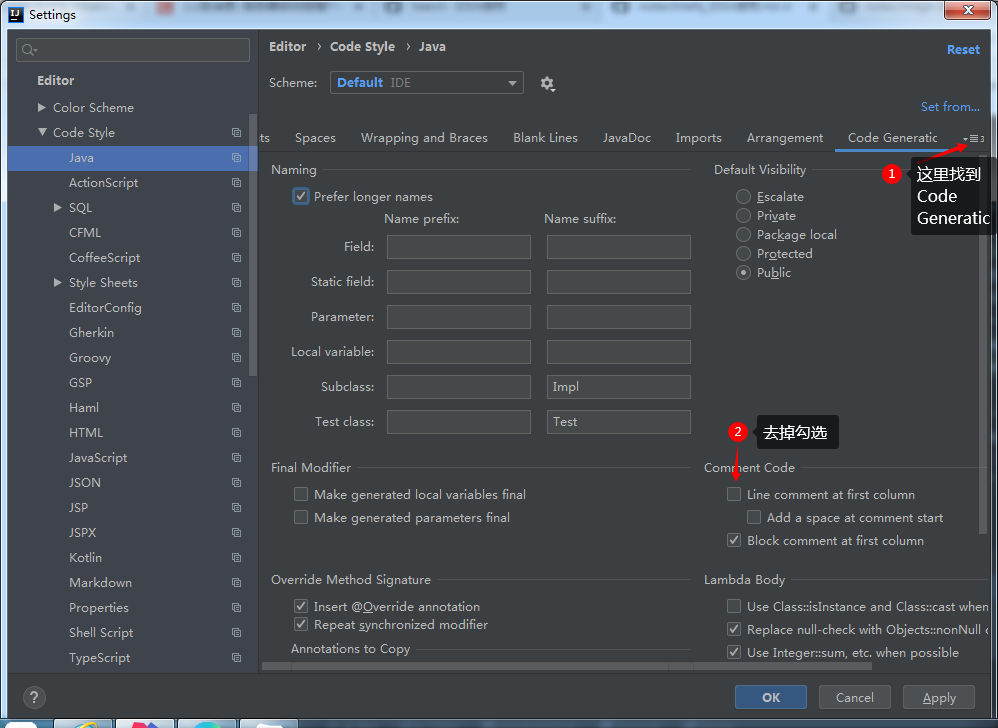
设置字体随滑轮滚动控制大小
(按住ctrl+滚轮即可调试自己适合的字体大小)
左上角打开File--》Settings,在搜索框里搜索 Wheel
或者按步骤打开 File->Settings->Editor->General 右边第二个就是的
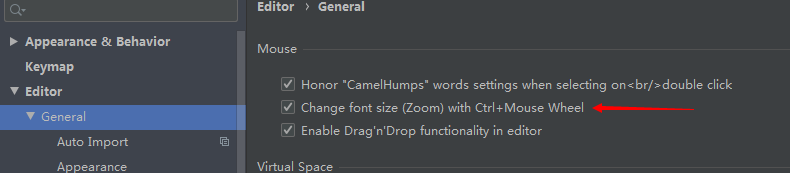
在IDEA中配置Maven
前提是你电脑中已经装好Maven了,怎么配置Maven就不多叙述了
路径:打开settings直接搜:Maven
或者按次序点击:settings->Build->Build Tools ->Maven
你需要设置的是:
- Maven home directory:Maven的本地安装目录
- User settings file:settings.xml文件路径,在
maven->conf目录下,记得右边Override框选中 - Local Repository:本地仓库地址,一般设置settings file之后直接会带出来仓库地址,记得右边Override框选中
然后右下角 Apply+ok就可以了
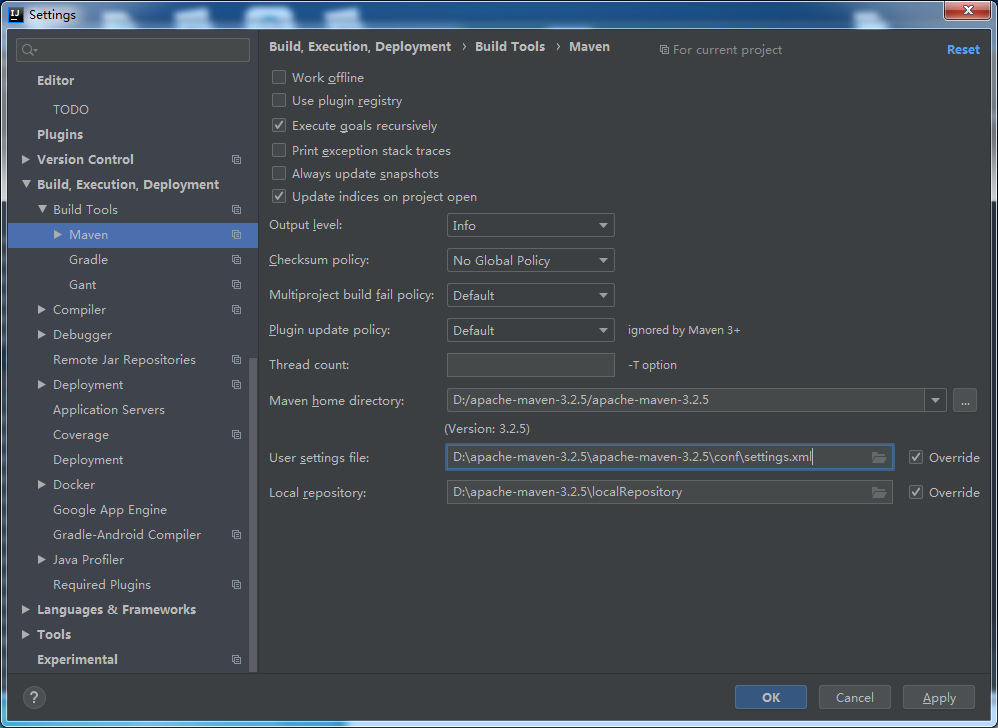
P.S. Maven版本下载:
Maven 3.0以上版本
Maven 3.0以下版本
设置java版本
- 第一处:设置项目的jdk版本:路径是 File->Project Settings(在settings下面一个,或者从项目的右上角倒数第三个图标中打开),第一个Project的右边就有项目SDK ,这两个都要选择自己适合的版本(一般是JDK1.8,看公司需求,如果项目版本需要1.6,上面就是1.6,下面是 6开头的;1.8的项目就是8开头的)
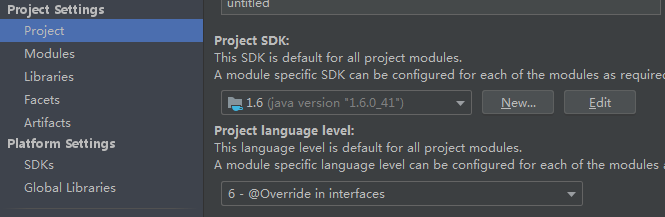
-
第二处,设置模块Sources 中Language level ,更改为自己需要的
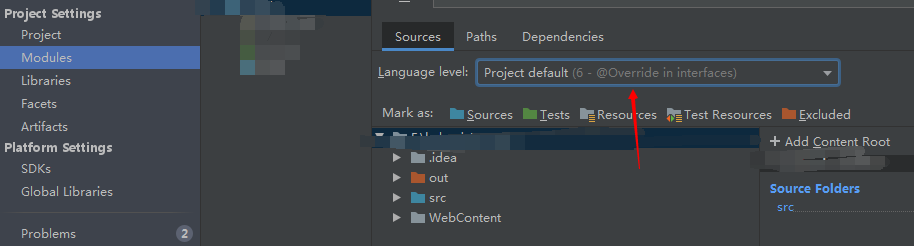
-
第三处:还在Modules中,社会Dependencies的 Module SDK,更改为自己需要的
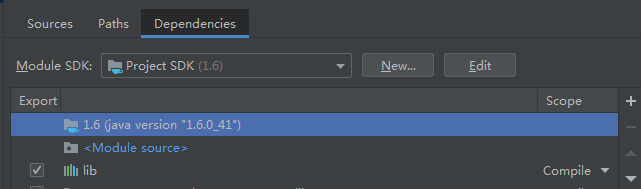
-
第四处,设置IDEA的jdk版本:打开file–>settings–>Build->Compiler->java compiler–>per-modile bytencode version 中设置.
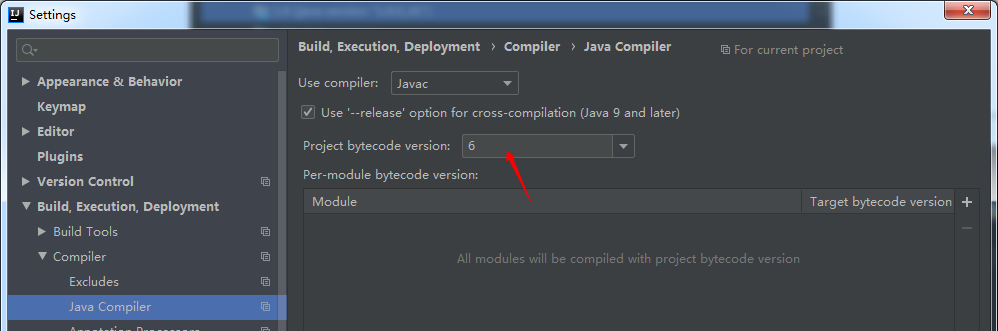
-
第五处【可选】,如果使用Maven的话:在Maven->Importing里面有个 JDK for importer
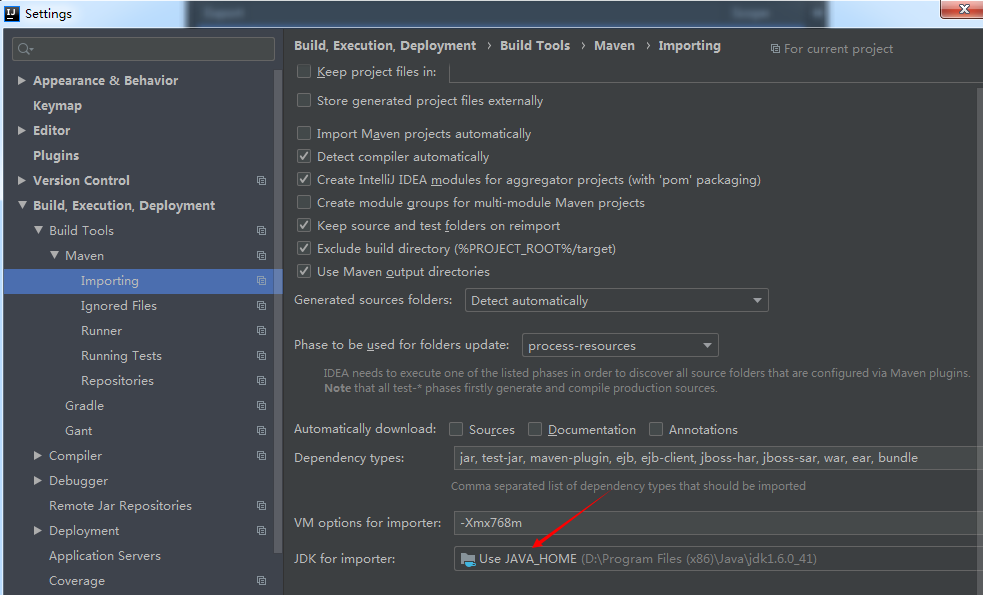
自定义注释
左上角打开File-->Settings,在搜索框里搜索Templates
先创建一个分组,这样方便我们自定义快捷键,不然在已有的分组下创建新的temp的话,有的可能快捷键被占用了
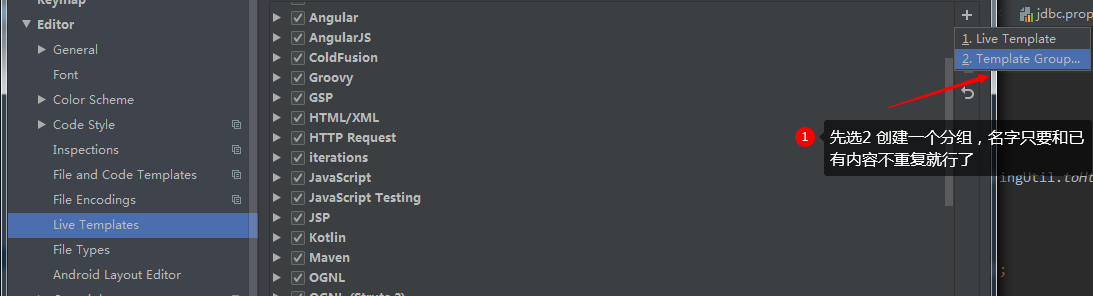
我这里创建了一个叫Java的自定义注释分组
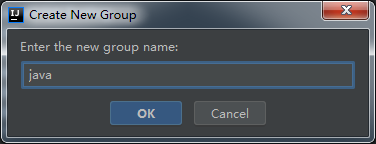
选中加号,进入第一个 Live Template
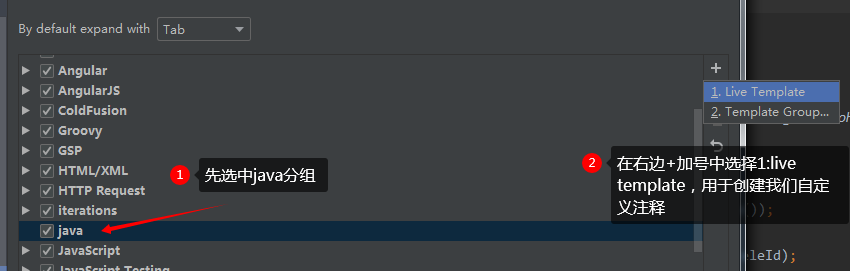
选中Live Template后下面会出来自定义模板区间

这是我的自定义注释模板,双$符号中间的就是占位符
*
* @Author YK Fei
* @Date $date$ $time$
* @MethodName $methodName$
* @Param $Param$
* @Return $Return$
* Touch the fish
*/
粘贴好模板后进入Edit variables 设置占位符表达式:Expression可以直接从下拉框中选择
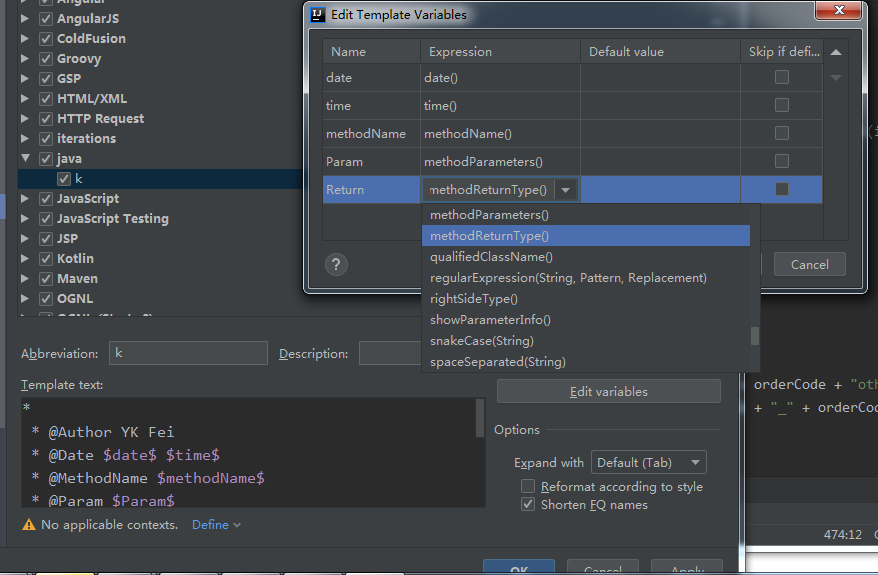
然后在左下角黄色感叹号中设置适用范围:
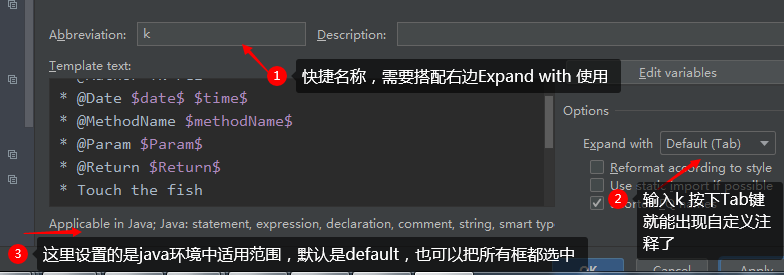
使用:先输入 /*在后面接上自己自定义的快捷键(我的是k),最后按下tab键
效果:
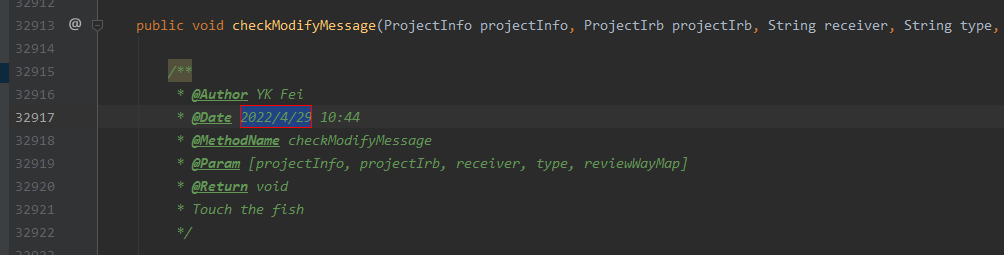
注意,如果直接输入自定义按键+tab也能出来自定义注释,但是我在设置模板时没有添加注释的第一个斜杠和星号(也就是 /*),这样就可以防止误按出来,只有在我需要自定义注释时,先按下/*再接上自定义按键k+tab就能出来自定义注释了
这是直接使用 k+tab的效果:
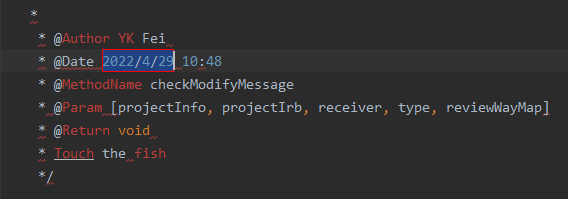
解决注释报红问题
在我们设置自定义注释后,有时会出现注释报红现象,解决方法:
按步骤打开File -> Settings -> Editor -> Inspections;(在Code Style下面第一个)
右边搜索框中搜索Javadoc,找到Declaration has problems in Javadoc references,可以看到后面的方块是红色,意思是注释有问题时,提示级别是Error;
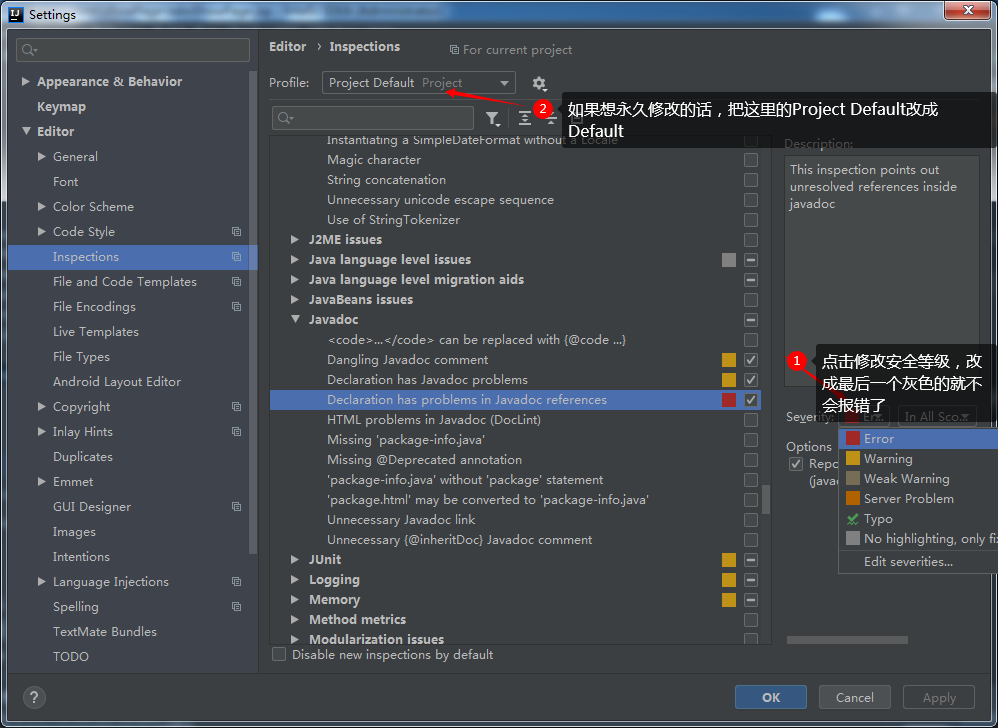
将提示级别修改为Warning即可, 此时红色提醒会消失,但是错误的参数下面会有黄色波浪线,如果波浪线都不想看到,就将提示级别改为最低的 No highlighting,only fix;
此修改默认只对当前项目有效,如果需要对所有项目生效,请将上方的Profile从Project Default修改为Default
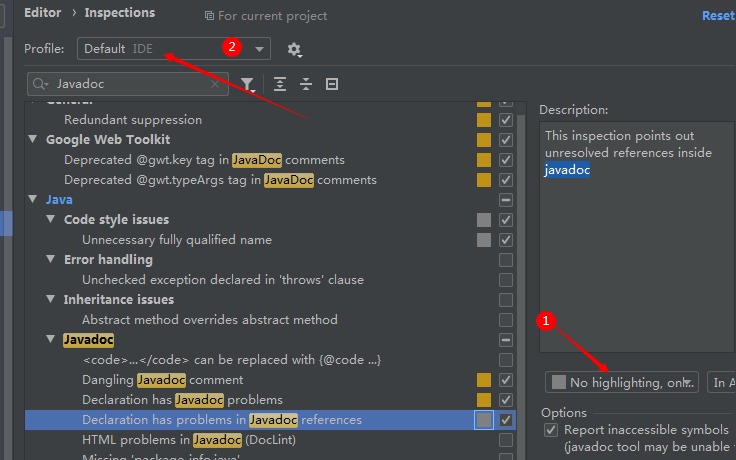
tomcat控制台输出中文乱码问题
可能跟windows本地的中文编码格式有关,有时候我们明明都设置了utf-8编码,但是tomcat控制台输出中文时候任然是乱码。
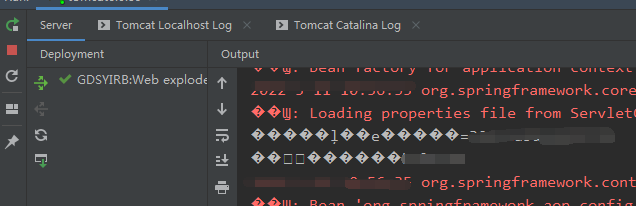
我是这么解决的:在 tomcat中的 VM option中设置 -Dfile.encoding=UTF-8

这么设置并不是永久的,也就是你每次创建新项目,配置tomcat时都要设置一遍,目前还没找到更好的解决方案。(网上有修改tomcat配置文件的,我修改后还是不行)
IDEA设置热部署
还是上面那个图,顺便补充下热部署,
1.在 settings --> Advanced Settings -->右边Compiler --> 勾选Allow auto-make to start even if developed application is currently running
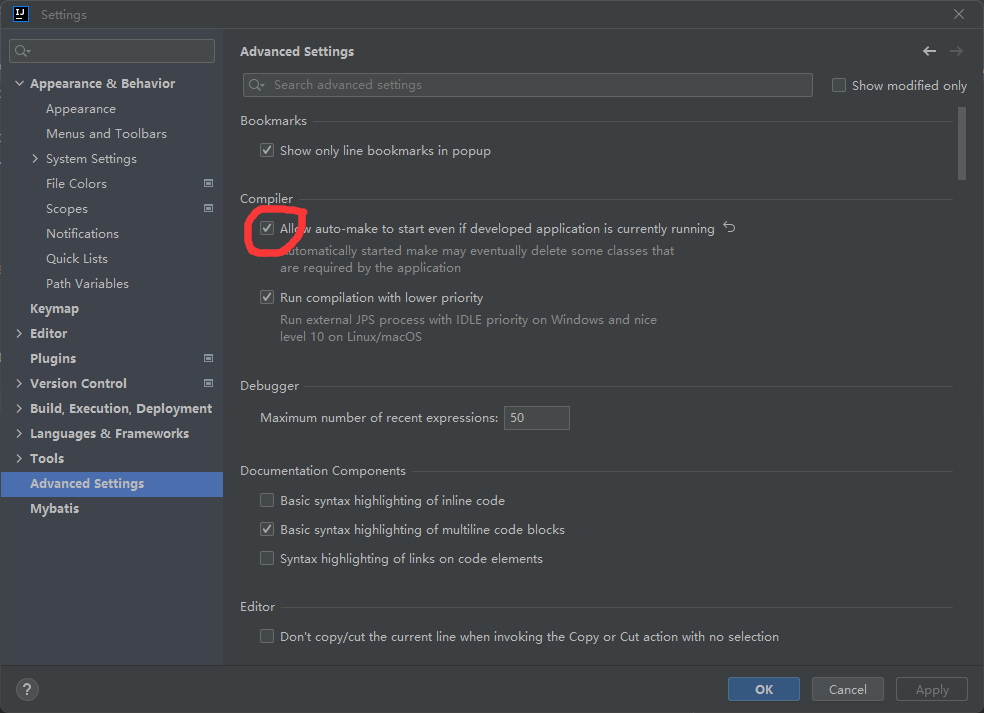
2.在 On ‘Update’ action 和 On frame deactivation 中选择 Update classes and resources 即可实现热部署。注意热部署并不是绝对的实时更新,需要重启的话最好还是重启下服务器。
SpringBoot 项目需要引入 spring-boot-devtools 依赖
注意,新版IDEA 在 Modify options下拉菜单中选择更新方式 (如下图)
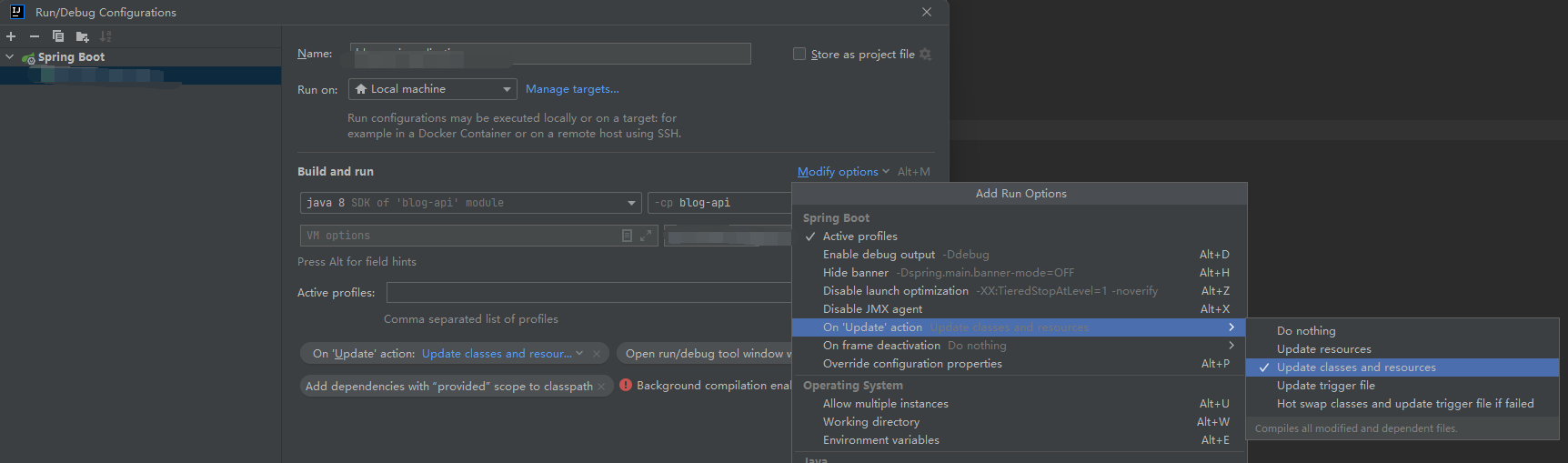
还需要勾选自动生成项目
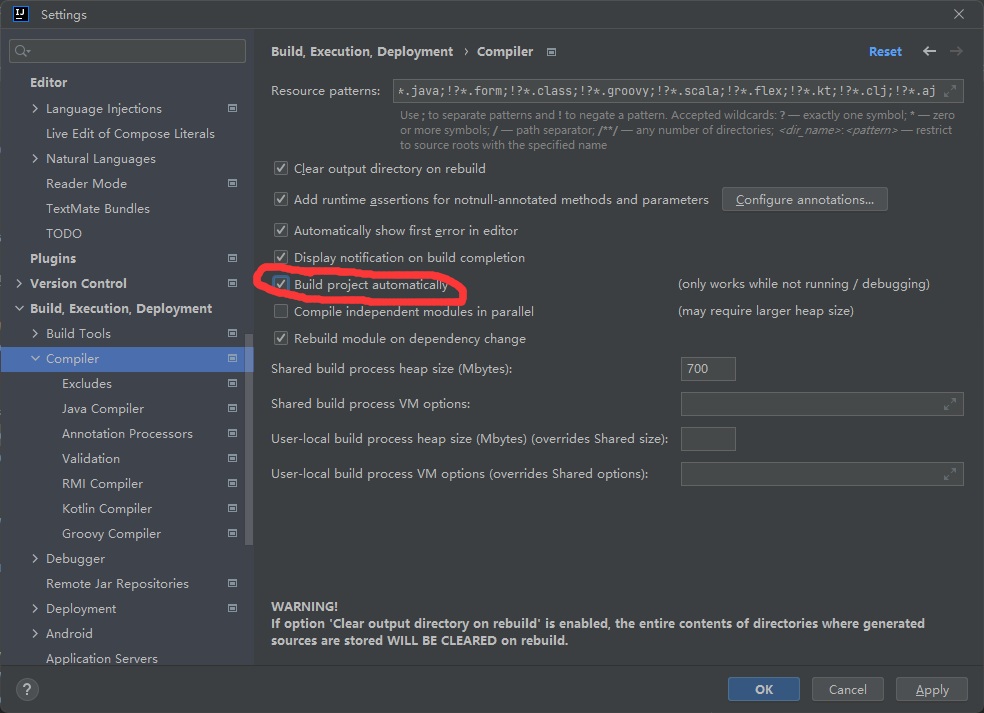
IDEA创建父子项目
IDEA中创建模块和Eclipse中的包一样,可以创建多个项目在同一个包下,学习阶段时可以使用,还是挺方便的
-
在新建项目时需要新建一个空项目
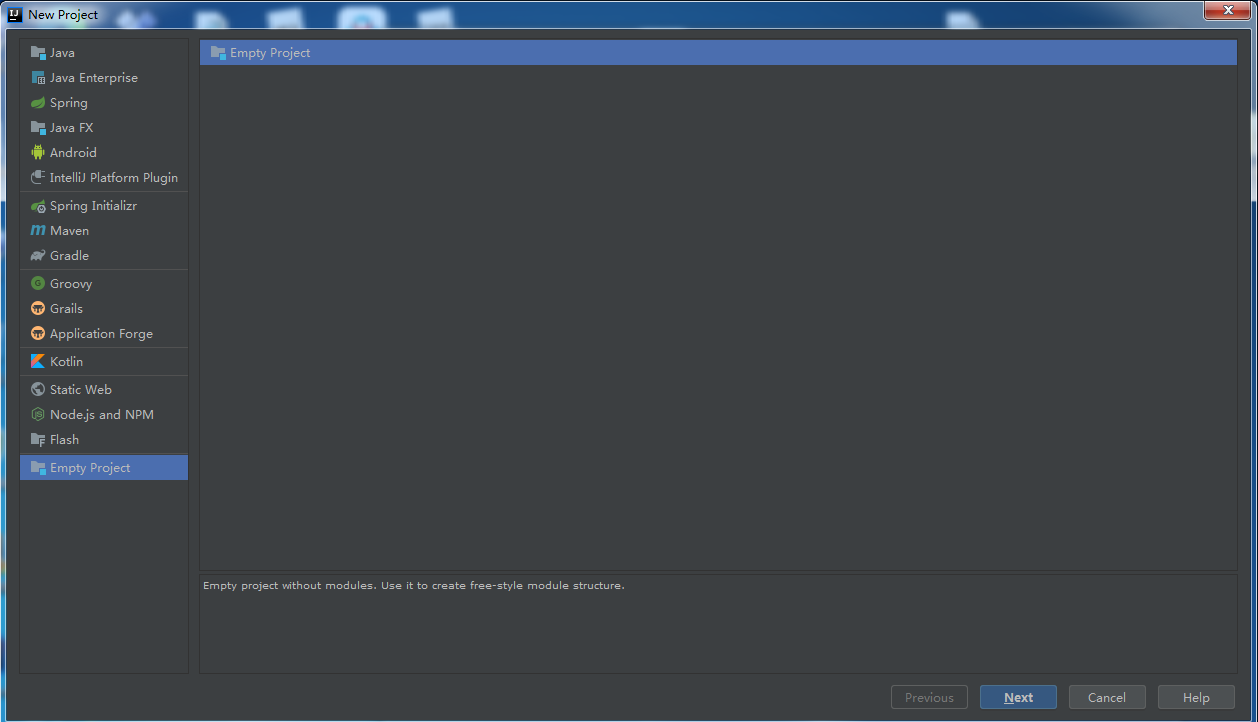
-
然后在新项目中添加模块(跟Eclipse的包差不多),就可以在同一个目录下建多个项目,而不用每次打开其他新项目而另外开个窗口
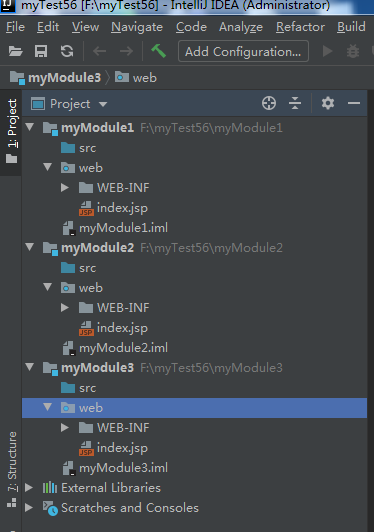
举个栗子:如过我们不想每次新建项目都重新Maven等xml文件啥的,只需要在父项目中配置pom.xml就等效于配置在子项目中,非常好用!
(父子模块的xml一定要配置好了才可以相互引用)
手动设置IDEA运行内存和服务器内存
如果你的IDEA运行时在编写代码时比较卡顿,或者运行大型项目时tomcat服务器卡顿,可以这样设置:
-
idea有两个快捷启动方式,一个是32位的,一个是64位的,如果你不知道自己桌面上的快捷启动方式的是多少位的,建议从idea安装目录下重新发送一个64位的快捷到桌面上(具体操作:idea安装目录->bin->找到idea64.exe->右键发送到桌面快捷方式)
-
或者修改idea.exe.vmoptions文件中的配置:我的电脑是8G内存,就这样设置下就行了。
-Xms1024m -Xmx2048m -XX:ReservedCodeCacheSize=500m -
给tomcat的VM options配置:
-mx512m -XX:MaxPermSize=1024m -Drebel.spring_plugin=true -Drebel.hibernate_plugin=true
(位置就是在启动tomcat服务器和锤子之间的 Edit Configurations)
显示内存使用情况
旧版本IDEA:
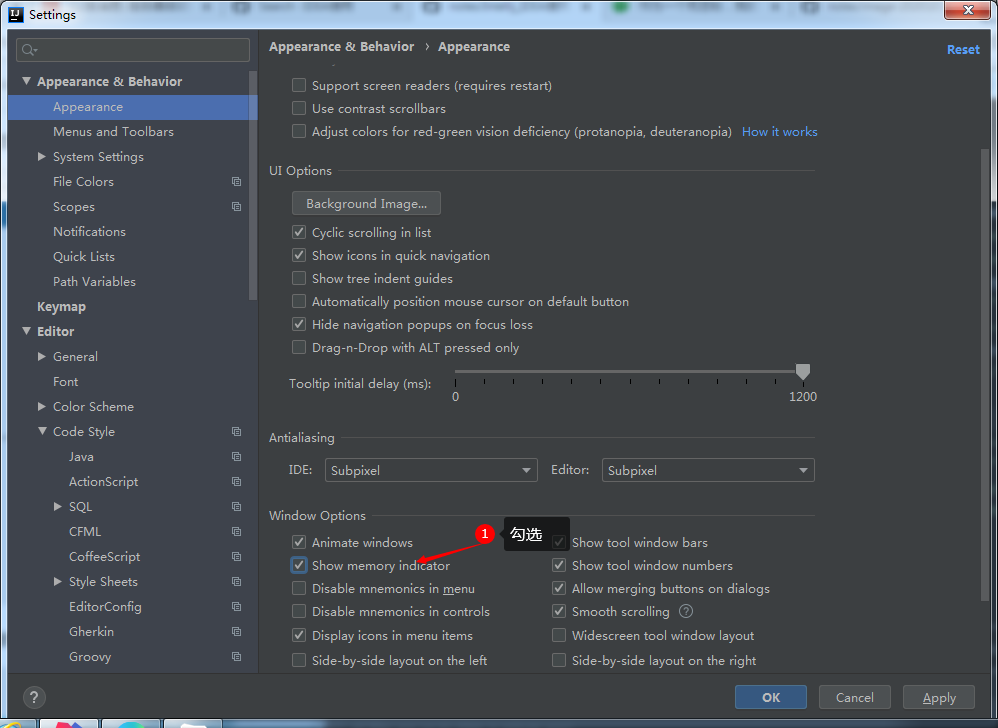
设置完成之后右下角会出现内存使用情况,鼠标悬浮会出现详细情况,
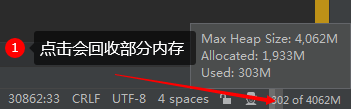
新版的IDEA 内存显示在 view --> Appearance --> Status Bar Widgets --> Memory Indicator

IDEA在新窗口同时打开新项目
依次打开:File -> settings -> System Settings 右边有个 Open project in new window,选中就行了
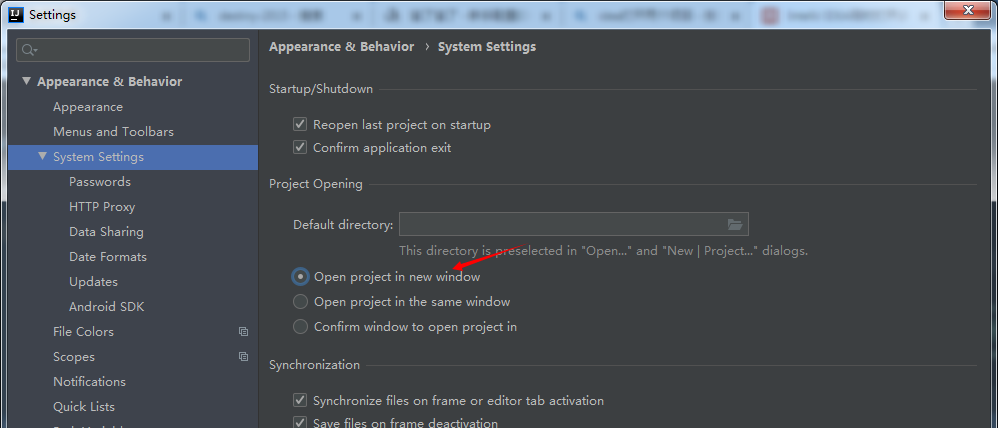
这样就可以在新窗口打开多个项目了
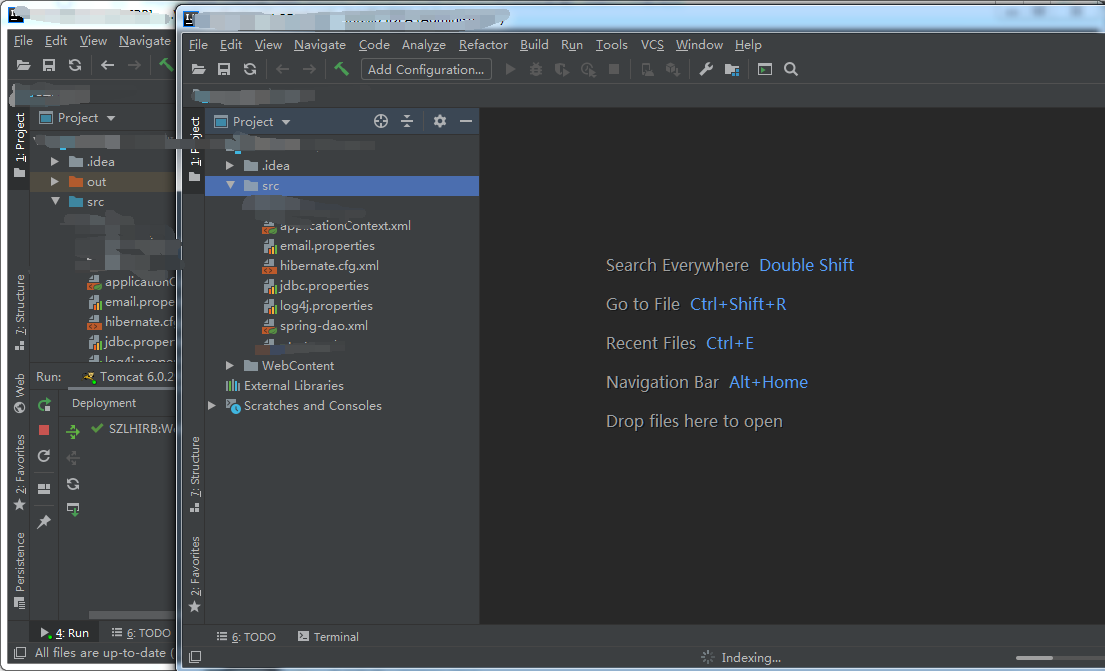


 浙公网安备 33010602011771号
浙公网安备 33010602011771号